文章详情页
怎么安装win10 iso文件
浏览:3日期:2023-02-06 17:35:38
win10作为最新的系统,其功能也是非常的全面完善,很多小伙伴就下载了win10 iso文件,但是却不知道如何安装,今天小编带来了详细的教程教大家如何安装,下面跟小编一起来看看吧。

1、第一步,下载win10 iso系统文件
2、第二步,将ISO镜像文件使用的RAR解压
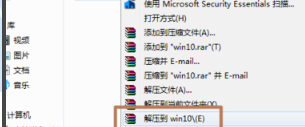
3、第三步,进入Win10安装目录,双击执行setup.exe安装文件
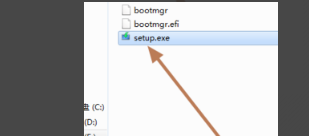
4、第四步,选择不是现在,点击下一步
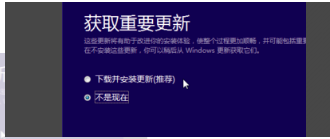
5、第五步,接受许可条款
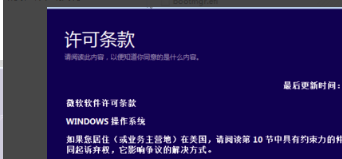
6、第六步,升级安装选项设置,需要保留原系统哪些内容和设置
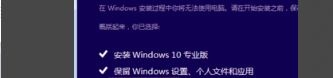
7、第七步,进入安装,重启进入安装文件复制、配置
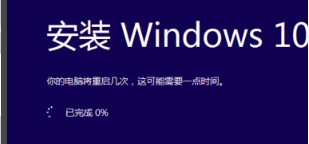
8、第八步,等待升级
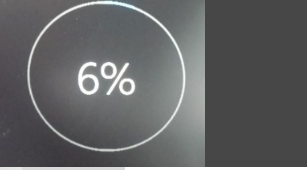
win10下载软件被阻止 | 安装软件被阻止 | 下载文件后提示有病毒已被删除
以上就是好吧啦网为您带来安装win10 iso文件的详细教程,希望可以解决掉您的困惑。想了解更多的问题请收藏好吧啦网哟。欢迎您的查看
以上就是怎么安装win10 iso文件的全部内容,望能这篇怎么安装win10 iso文件可以帮助您解决问题,能够解决大家的实际问题是好吧啦网一直努力的方向和目标。
相关文章:
排行榜

 网公网安备
网公网安备